À medida que o trabalho em ambientes remotos ou durante deslocamentos se populariza, é prudente não contar exclusivamente com a presença dos seus arquivos em um único dispositivo ou armazenados em um só lugar. Quando você necessita operar tanto no celular quanto no laptop, é crucial assegurar que a perda de um dispositivo não resulte na inacessibilidade dos seus arquivos. Ao longo da última década, a utilização de recursos na nuvem para manipulação de arquivos tornou-se a norma, permitindo que as empresas acessem seus serviços em qualquer lugar onde estejam executando suas atividades. Devido a esse fato, observa-se um aumento na necessidade de armazenar arquivos PDF na nuvem durante deslocamentos. Historicamente, essa tem sido uma atividade complexa.
A boa notícia é que esse obstáculo foi superado, tornando simples a transferência de arquivos PDF do seu iPhone ou iPad para a nuvem em poucos minutos. Quando se trata de transferir arquivos, o PDFelement para iOS se destaca como a solução mais eficaz.
Aprenda como realizar a transferência de PDF por meio de um serviço na nuvem utilizando o PDFelement
Utilize este guia fácil para aprender a transferir arquivos PDF para um serviço de nuvem usando o aplicativo PDFelement:
1. Baixe e abra o PDFelement para começar
Você vai precisar do PDFelement instalado para efetuar a transferência dos seus arquivos para a nuvem. Acesse a App Store, procure por "PDFelement" e faça o download do aplicativo para começar. Após a conclusão do processo, siga as orientações para configurar e registrar uma conta gratuita.
Para abrir o aplicativo, basta tocar no ícone dele na tela inicial do seu dispositivo. Inicie o aplicativo ao tocar neste ícone.

2. Faça a ligação entre o seu serviço de nuvem e o aplicativo
Para acessar os serviços de nuvem, clique em Conexões e selecione a opção "Nuvem". Entre as opções disponíveis, você encontrará 5 serviços de nuvem para escolher (Wondershare Cloud, iCloud Drive, Dropbox, Google Drive e OneDrive). O Wondershare Cloud disponibiliza 1 GB de espaço de armazenamento gratuito na nuvem para salvar arquivos PDF a partir de computadores e dispositivos móveis.
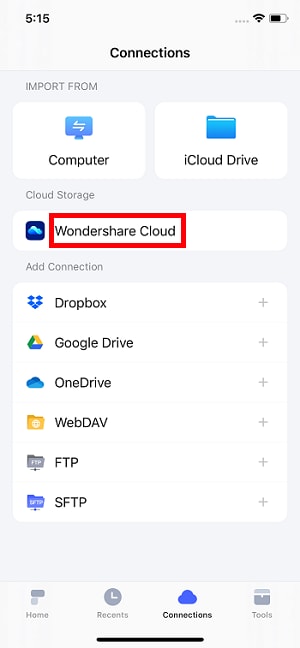
3. Opte pelo seu serviço de nuvem preferido e efetue o login
Selecione o serviço em nuvem desejado na lista e clique na seta à direita para seguir as instruções de login. Ao fazer isso, o seu serviço em nuvem será conectado à sua conta no aplicativo.
4. Faça a transferência dos arquivos PDF para o seu serviço em nuvem
A sua conta do aplicativo está agora integrada ao PDFelement, possibilitando o carregamento e download de arquivos diretamente da sua conta de serviço na nuvem. Por exemplo, acesse a pasta Wondershare Cloud para visualizar todos os arquivos PDF que foram guardados na nuvem. Por meio do PDFelement, é possível acessar os arquivos PDF tanto do computador quanto de dispositivos móveis. Selecione o arquivo PDF de sua preferência e utilize o aplicativo PDFelement para editar texto, imagens, inserir comentários e realizar diversas outras ações.
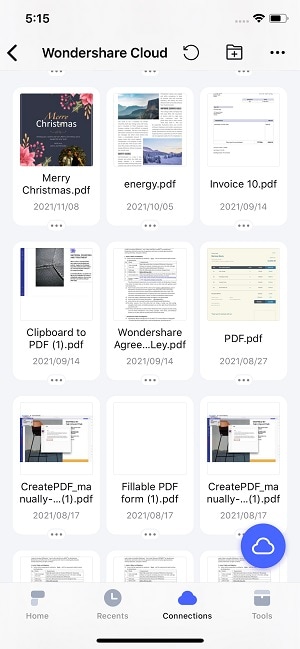
Com o PDFelement, você tem à disposição uma maneira fácil de salvar arquivos PDF na nuvem. A recuperação de arquivos da nuvem para utilização no PDFelement também está ao seu alcance. Deixe para trás as preocupações de salvar seus arquivos na nuvem, seja durante o trabalho remoto ou no ambiente de escritório. A melhor maneira de manter o controle dos seus arquivos é através do PDFelement. Além disso, essa característica é válida para todos os formatos de arquivo convertidos pelo PDFelement, proporcionando um leque mais amplo de possibilidades para os seus PDFs.
page_title:
Como transferir PDF para iPhone via serviço em nuvem 100% Seguro | Sem anúncios |
100% Seguro | Sem anúncios |



